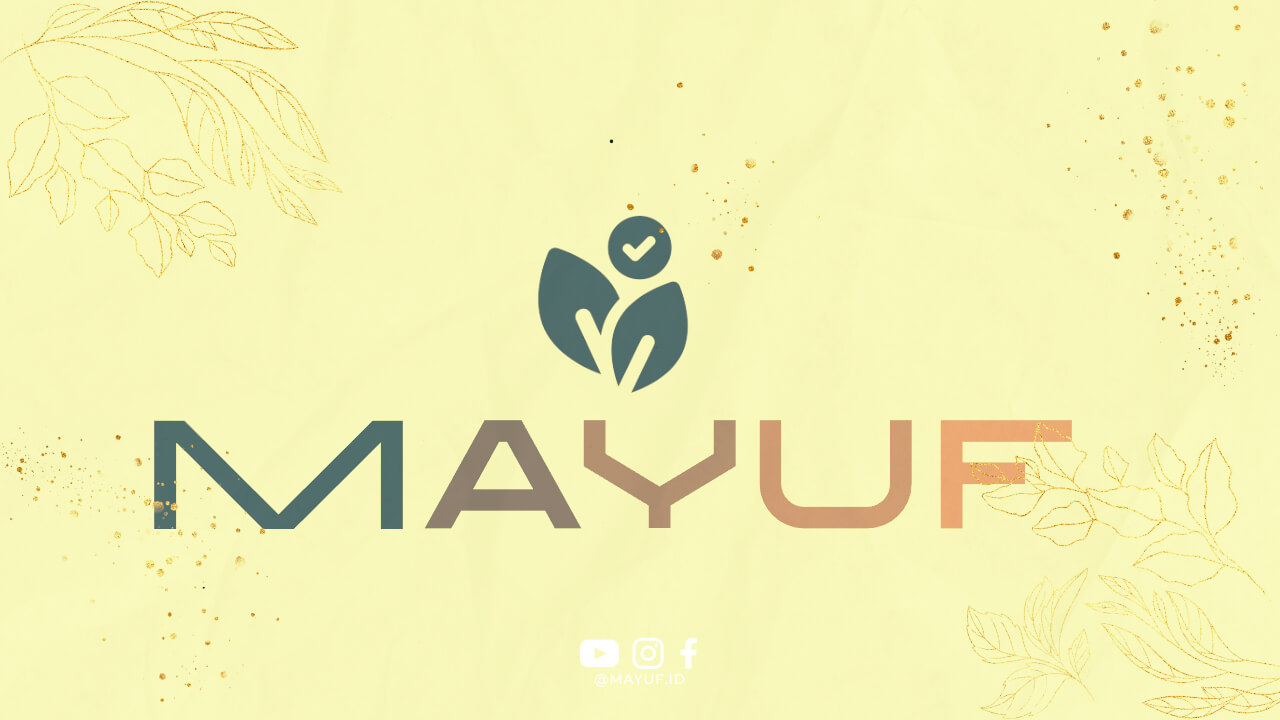Pengenalan Excel
Excel adalah salah satu program spreadsheet yang paling populer digunakan di dunia. Program ini memungkinkan pengguna untuk membuat tabel data, menghitung angka, membuat grafik, dan masih banyak lagi. Salah satu fungsi yang sering digunakan di Excel adalah menjumlahkan data.
Langkah-langkah Menjumlahkan di Excel
Ada beberapa cara untuk menjumlahkan data di Excel. Berikut adalah langkah-langkahnya:
1. Pilih Sel
Langkah pertama yang harus dilakukan adalah memilih sel tempat Anda ingin menjumlahkan data. Misalnya, jika Anda ingin menjumlahkan data pada kolom A, pilih sel di kolom B sebagai tempat hasil penjumlahan.
2. Gunakan Fungsi SUM
Fungsi SUM adalah fungsi yang digunakan untuk menjumlahkan data di Excel. Anda bisa mengetikkan =SUM di sel tempat Anda ingin menampilkan hasil penjumlahan, lalu pilih rentang sel yang ingin Anda jumlahkan.
3. Tekan Enter
Setelah Anda memilih rentang sel yang ingin dijumlahkan, tekan tombol Enter pada keyboard. Hasil penjumlahan akan muncul di sel yang Anda pilih sebelumnya.
4. Gunakan AutoSum
Jika Anda ingin lebih mudah, Anda juga bisa menggunakan fitur AutoSum di Excel. Caranya adalah dengan memilih sel tempat hasil penjumlahan, lalu klik tombol AutoSum di toolbar Excel.
5. Pilih Rentang Sel
Setelah Anda klik tombol AutoSum, Excel akan secara otomatis memilih rentang sel yang bisa Anda jumlahkan. Anda tinggal tekan Enter untuk menampilkan hasil penjumlahan.
Contoh Penggunaan Fungsi SUM
Misalnya, Anda memiliki data gaji karyawan pada kolom A dari baris 1 sampai 5. Untuk menjumlahkan data tersebut, Anda bisa mengetikkan =SUM(A1:A5) di kolom B, lalu tekan Enter. Hasil penjumlahan akan muncul di sel B.
Penutup
Demikianlah cara menjumlahkan di Excel. Dengan menggunakan fungsi SUM atau fitur AutoSum, Anda bisa dengan mudah menjumlahkan data di program spreadsheet ini. Semoga artikel ini bermanfaat bagi Anda yang sedang belajar menggunakan Excel. Terima kasih!